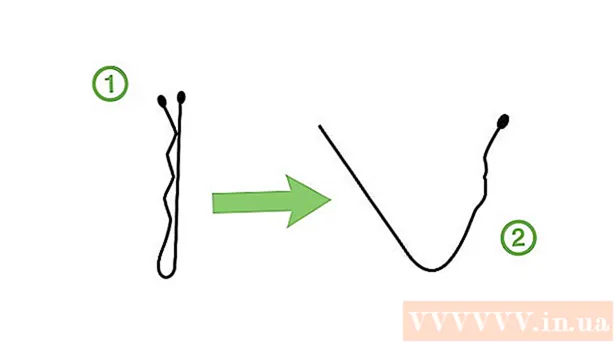Författare:
John Stephens
Skapelsedatum:
2 Januari 2021
Uppdatera Datum:
1 Juli 2024

Innehåll
Denna wikiHow lär dig olika sätt att visa produktnyckeln med Windows 8 med 25 tecken. Om datorn kan starta i Windows hittar du nyckeln med Windows PowerShell. eller en gratis app som heter ProduKey. Om din dator inte startar kan du hitta nyckeln på ett klistermärke någonstans på din dator eller originalförpackningens förpackning. Om hårddisken fortfarande fungerar kan du ansluta till en annan dator för att hämta produktnyckeln med ProduKey. Om du inte kan få en nyckelkod genom ovanstående metoder kan du fortfarande köpa en alternativ produktnyckel från Microsoft för endast cirka 230 000 VND ($ 10).
Steg
Metod 1 av 3: Använda Windows PowerShell

Tryck ⊞ Vinn+S för att öppna sökfältet i Windows. Du kan också öppna sökfältet genom att klicka på förstoringsglasikonen i Charms-menyn.
Importera powershell och tryck ↵ Gå in. Om du inte är inloggad som administratör (administratör) kan du bli ombedd att ange administratörslösenordet direkt.
Ange eller klistra in kommandot för att hämta produktnyckeln. Detta kommando har syntaxen för (Get-WmiObject -fråga 'välj * från SoftwareLicensingService'). OA3xOriginalProductKey.- För att klistra in det kopierade kommandot i PowerShell, högerklickar du bara på fönstret.
Tryck ↵ Gå in. Efter några sekunder visas din Windows 8-produktnyckel på nästa rad. annons
Metod 2 av 3: Av ProduKey
Tillgång http://www.nirsoft.net/utils/product_cd_key_viewer.html. Här är nedladdningssidan för det kostnadsfria ProduKey-verktyget. Det här verktyget visar produktnyckeln enkelt utan några speciella behörigheter.
- Denna metod fungerar med alla datorer som kör Windows 8 och tidigare.
Bläddra ner och klicka på nedladdningslänken. Klicka på den engelska versionen Ladda ner ProduKey (i zip-fil) (för 32-bitars operativsystem) eller Ladda ner ProduKey för x64 (64-bitars operativsystem) är över bottenpanelen. Du kan ladda ner applikationen på många andra språk genom att välja i tabellen.
- Den nedladdade filen finns på standardhämtningsplatsen, vanligtvis i mappen Nedladdningar.
Högerklicka på den nedladdade filen och välj Extrahera här (Extraherad här). Filen heter produkey-x64.zip eller liknande. Innehållet i zip-filen extraheras till en mapp med samma namn (skiljer sig bara från ".zip").
Öppna en ny mapp och dubbelklicka ProduKey.exe. Appen startar och visar Windows 8-produktnyckeln bredvid "Windows 8". annons
Metod 3 av 3: Hitta produktnyckeln när datorn inte startar
Kontrollera datorns undersida eller sida. Om du använder en stationär dator letar du efter en klistermärke någonstans på chassit (inte skärmen), en alfanumerisk sekvens med 25 tecken åtskild av ett bindestreck (till exempel XXXXX-XXXXX-XXXXX -XXXXX-XXXXX) kommer att skrivas ut på etiketten. Med en bärbar dator kan du kontrollera undersidan av den bärbara datorn eller under batteriluckan.
Observera på förpackningen. Om din dator levererades med Windows 8 förinstallerad kan produktnyckeln skrivas ut på en klistermärke någonstans på lådan eller DVD-fodralet. Den här koden kan också ingå i pappersarbetet som följde med enheten.
Kolla e-post. Köpte du den här datorn online eller inte? Produktnyckeln kan finnas i ett e-postmeddelande från leverantören / tillverkaren.
Anslut hårddisken till en annan dator. Om datorn inte startar men hårddisken fortfarande fungerar kan du använda ett gratis verktyg som heter ProduKey för att hämta nyckeln från hårddisken. Att göra detta:
- Ta bort Windows-hårddisken från den inaktiva datorn. Du kan se mer artikel om hur du tar bort en hårddisk.
- Anslut enheten till en annan dator som en andra enhet (säkerhetskopia). Det enkla sättet att göra detta är att placera enheten i en extern hårddisk och ansluta den till en annan dator.
- Följ instruktionerna nedan för att ladda ner och starta ProduKey: Använd ProduKey.
- När du har startat ProduKey, tryck på knappen F9 för att öppna menyn Välj källa.
- Välj alternativknappen bredvid raden "Ladda produktnycklarna för externa Windows-installationer från alla diskar som för närvarande är anslutna till din dator" (Ladda produktkoden för den externa Windows-installationen från alla diskar som för närvarande är anslutna till datorn).
- Klick OK för att visa produktnyckeln. Nyckeln från Windows 8-hårddisken visas bredvid "Windows 8."
Kontakta Microsoft för att begära en ny produktnyckel. Om du fortfarande har problem med att hitta en produktnyckel kan du köpa en ersättningsnyckel för 10 USD från en Microsoft-supportrepresentant. Så här gör du det:
- Ring 1 (800) 936-5700 om du är i USA. Detta är ett Microsoft-supportcentral (från $ 40-60 per utgåva), men du kommer inte att debiteras supportavgift om du bara ringer för att köpa en ny produktnyckel.
- Följ telefoninstruktionerna för att träffa operatören för att hantera produktnyckelproblem.
- Berätta för representanten att du inte kan hitta produktnyckeln till Windows 8. Ge dem den begärda informationen, t.ex. datorns serienummer (om Windows 8 var förinstallerat på PC) och kreditkortsinformation från efter att begäran har behandlats.
- Registrera produktnyckeln exakt när operatören läser den för dig. Läs det igen för att bekräfta att du skrev det korrekt.
- Följ de ytterligare aktiveringsanvisningarna som rekommenderas av operatören (om någon). Du kan överföras till en annan enhet för att aktivera koden före användning.